Top 9 logiciels de bureau à distance open source
Que vous soyez propriétaire d’une petite entreprise ou membre d’une grande entreprise, ce guide vise à vous aider à prendre une décision éclairée qui corresponde à vos besoins spécifiques pour l’intégration de logiciels open source dans votre routine d’assistance à distance.
Dans cet article, nous allons explorer les meilleurs logiciels open source d’assistance à distance disponibles, en fournissant des présentations détaillées des fonctionnalités, avantages et inconvénients de chaque solution. Cela vous aidera à choisir l’outil adapté à vos besoins et exigences.
Rappelez-vous que, bien que les logiciels open source offrent flexibilité et rentabilité, il est crucial de prendre en compte des facteurs tels que la sécurité, la conformité et l’intégration globale avec vos systèmes existants. Grâce à ces informations, nous espérons que vous serez mieux équipé pour choisir l’outil d’assistance à distance qui améliorera votre efficacité opérationnelle et l’expérience de votre service client.
Principaux enseignements
-
Réputé pour sa compatibilité multiplateforme, sa sécurité et son interface conviviale. Offre la prise en charge de plusieurs écrans et un chiffrement de bout en bout, mais manque de possibilités de personnalisation et de prise en charge des appareils mobiles.
-
Basé sur VNC, offre un transfert de données chiffré et la prise en charge de sessions multiples. Léger mais manque de fonctionnalités avancées et peut être lent sur des connexions instables.
-
Basé sur le web, prend en charge les protocoles standard, offre le chiffrement SSL et l’authentification à deux facteurs. Facile à utiliser mais nécessite une configuration technique et offre une personnalisation limitée.
-
Axé sur Windows, offre un transfert de données chiffré et prend en charge plusieurs sessions. Personnalisable mais peut être complexe à installer et à utiliser.
-
Sous licence Apache, prend en charge le protocole RDP et plusieurs moniteurs. Open source et multiplateforme, mais nécessite certaines connaissances techniques pour l'installation.
-
Facile à installer, offre une communication sécurisée et est multiplateforme. Gratuit mais ne propose pas d’application mobile et certaines fonctionnalités comme la visioconférence manquent.
-
Basé sur le web, propose l'authentification à deux facteurs et la prise en charge de l'impression à distance. Facile à utiliser mais avec des fonctionnalités limitées dans la version gratuite.
-
Prend en charge divers environnements de bureau et types de sessions à distance. Bonne performance mais prise en charge limitée de macOS et installation complexe.
-
Prend en charge plusieurs protocoles et plateformes, et propose le partage du presse-papiers ainsi que l'impression à distance. Il est convivial mais manque de certaines fonctionnalités avancées comme le transfert de fichiers.
RustDesk
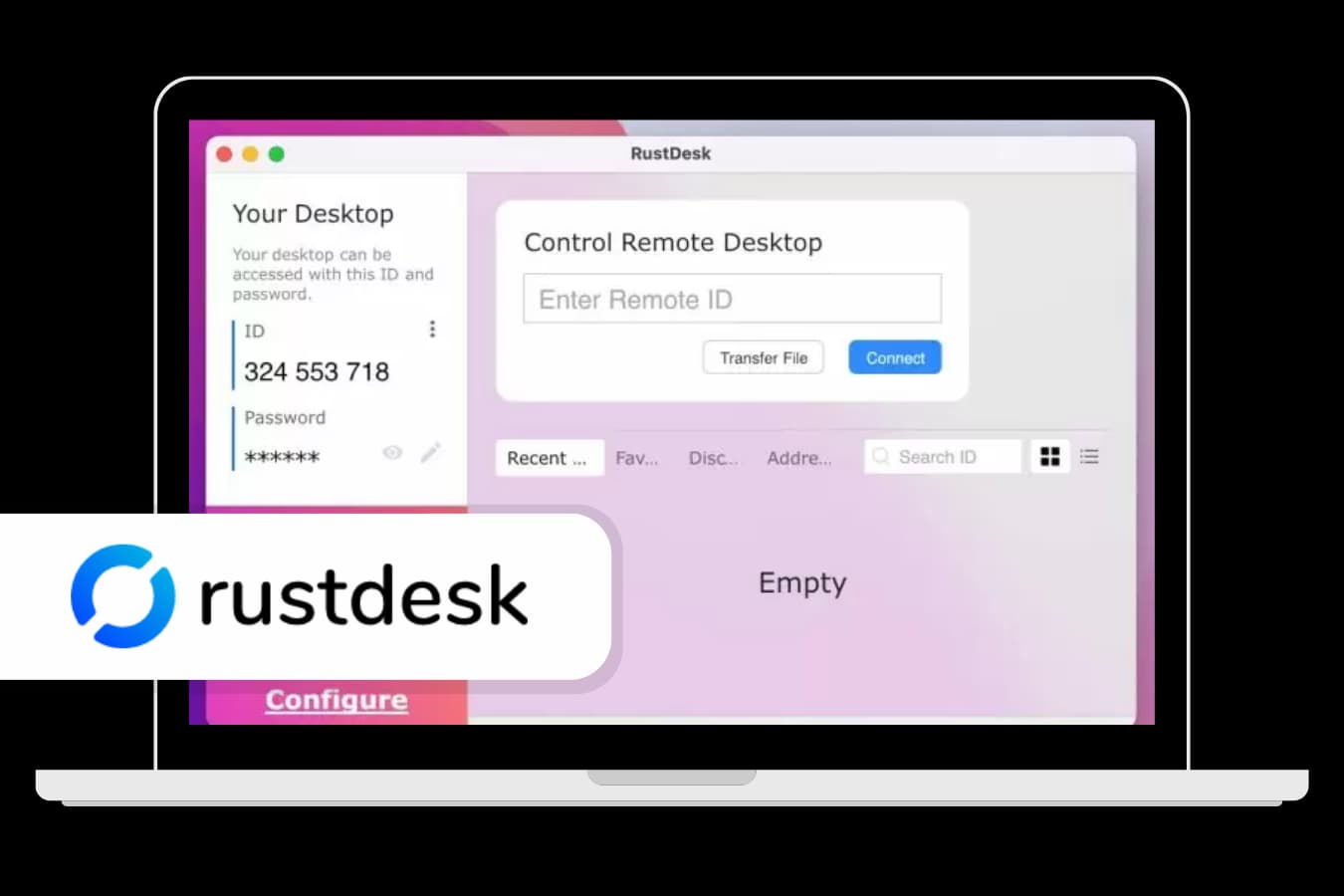
RustDesk est un programme de bureau sûr et convivial doté de nombreuses fonctionnalités importantes. Sa compatibilité multiplateforme, sa sécurité et sa fiabilité en font l’un des meilleurs logiciels open source d’assistance à distance.
Systèmes d’exploitation compatibles : Android, iOS, Windows, macOS, Linux
Type de déploiement : Vous pouvez configurer votre propre serveur ou faire de l’auto-hébergement. Vous pouvez également utiliser le programme public de serveur de rendez-vous/relai. Pour une comparaison approfondie des solutions de bureau à distance auto-hébergées et basées sur le cloud, reportez-vous au post Reddit sur le sujet.
Fonctionnalités de RustDesk :
-
Accès sans surveillance
-
Prise en charge de plusieurs écrans
-
Transfert de fichiers depuis et vers des ordinateurs locaux et distants
-
Portable
-
Chiffrement de bout en bout
-
Partage du presse-papiers
-
Assistance par chat
De plus, RustDesk possède une interface utilisateur que les particuliers et les propriétaires de petites entreprises pourront comprendre facilement. Cependant, notez que votre capacité à personnaliser le programme est limitée et que certaines fonctionnalités nécessitent désormais un paiement. Par conséquent, si l’auto-hébergement et le développement en interne ne sont pas des options viables, vous pouvez envisager d’explorer des alternatives à RustDesk.
Avantages :
- Léger et convivial
- Prend en charge l’affichage multi-moniteurs
- Livré avec une fonctionnalité d'accès sans surveillance
- Sécurisé et efficace
- Sans publicité
Inconvénients :
- A des choix de personnalisation minimaux
- Absence de prise en charge des appareils mobiles
Tarification
Il s’agit d’une solution gratuite et open-source. Cependant, comme RustDesk est open source, les entreprises ont la possibilité de personnaliser et modifier le logiciel pour répondre à leurs besoins spécifiques, ce qui peut nécessiter des coûts ou des ressources de développement supplémentaires.
| Plan | Prix |
|---|---|
| Offre d’auto-hébergement | Gratuit |
| Offre Pro auto-hébergée individuelle | 9,90 $ /mois |
| Offre Pro auto-hébergée basique | 19,90 $ /mois |
| Offre Pro personnalisée | 19,90 $ /mois |
TightVNC
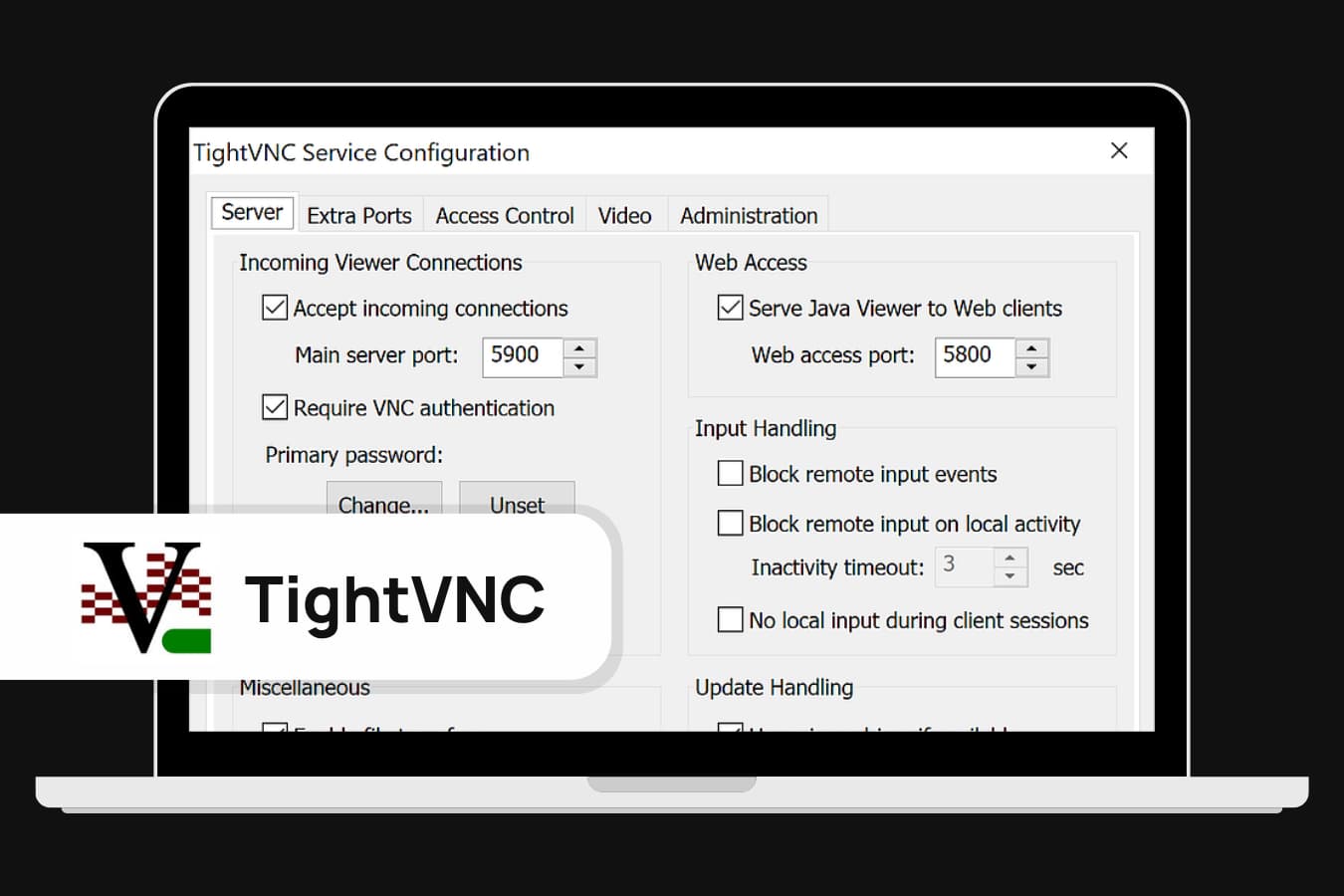
TightVNC est une autre option populaire de support à distance pour gérer un bureau informatique sur le réseau, peu importe où vous vous trouvez. Elle repose sur la technologie VNC (Virtual Network Computing) et peut fonctionner sur différents systèmes d’exploitation.
Systèmes d’exploitation compatibles : Windows, macOS, Linux et Android
Type de déploiement : TightVNC est spécialement conçu pour un déploiement auto-hébergé. Cela signifie qu’il est installé et fonctionne sur des serveurs ou des machines locaux. Néanmoins, il peut être utilisé dans des applications à distance, permettant aux utilisateurs d’accéder à un appareil et de le gérer de n’importe où via Internet.
Fonctionnalités de TightVNC
-
Chiffre le transfert de données et l’authentification, offrant un accès à distance sécurisé ;
-
Prend en charge aussi bien les modes client que serveur ;
-
Capacité de transférer des fichiers ;
-
Prend en charge plusieurs sessions à distance ;
-
Profondeurs de couleur et résolutions d'écran configurables.
TightVNC est un outil de bureau avec une licence GPL et est disponible gratuitement. Les utilisateurs peuvent utiliser, modifier et partager ce logiciel si nécessaire, à condition de respecter les termes de la licence GPL.
Avantages :
- Léger et fiable
- Faible utilisation des ressources
- Convivial et facile à configurer
- A une licence GPL
- Possibilité de personnaliser les résolutions d'écran et la profondeur des couleurs
Inconvénients :
- Ne dispose pas de certaines fonctionnalités avancées
- Les fonctions de sécurité standard peuvent ne pas convenir aux utilisateurs ayant des informations sensibles
- Peut fonctionner lentement ou être saccadé sur des connexions Internet instables
- Peu de support et de mises à jour de la part de la communauté des développeurs
Apache Guacamole
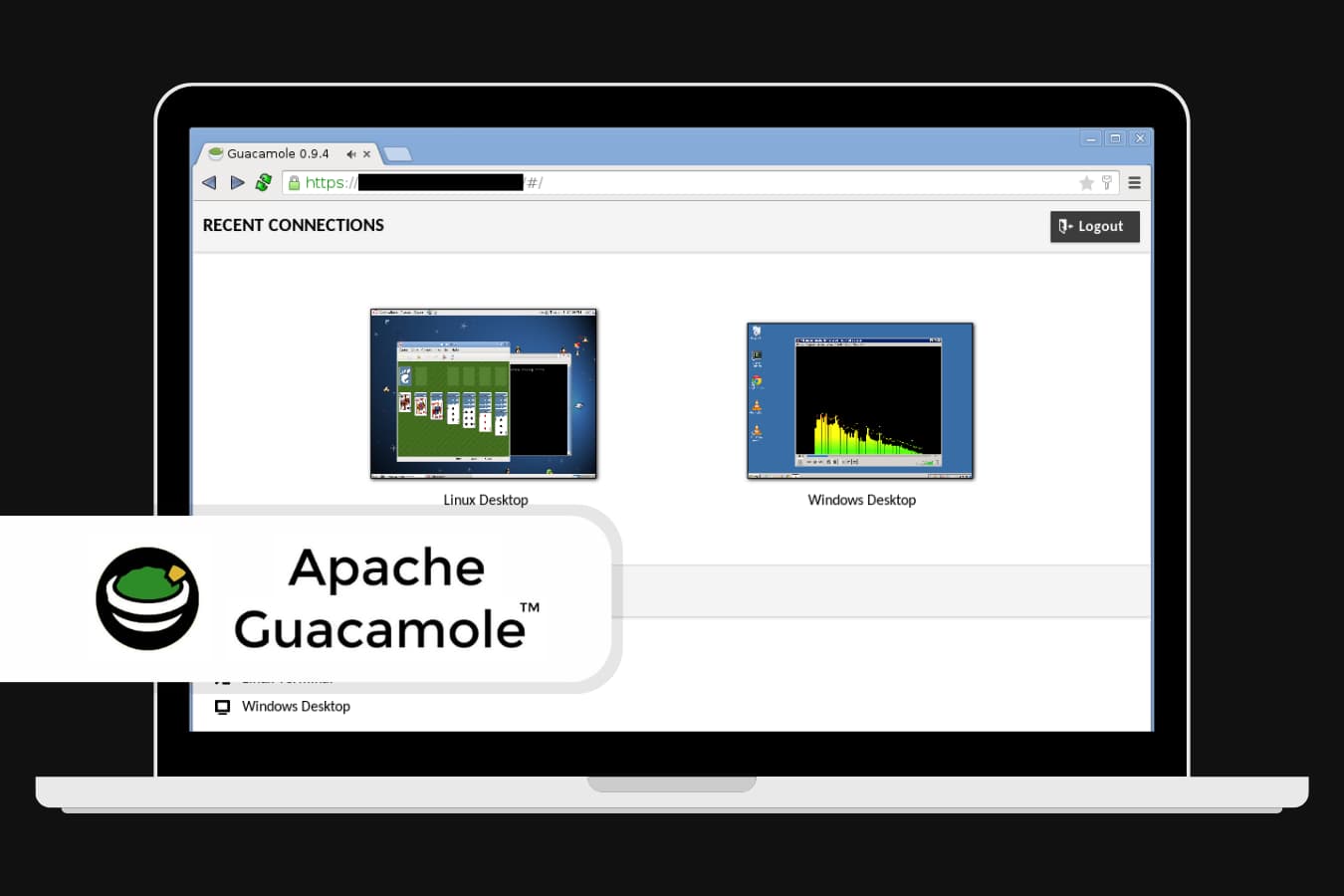
Apache Guacamole est un logiciel gratuit et open-source d’assistance à distance qui ne nécessite pas de client et prend en charge les protocoles VNC, SSH et RDP.
Après l’installation de Guacamole sur un serveur, les utilisateurs peuvent accéder aux bureaux via des navigateurs web (grâce à l’HTML5 de ce logiciel d’assistance à distance open-source et basé sur le web).
Apache Guacamole offre une interface web intuitive et s’adapte facilement aux connexions à distance, car il peut prendre en charge une variété de protocoles. Sa large gamme de fonctionnalités de sécurité — telles que l’authentification à deux facteurs et le chiffrement SSL — en fait l’une des meilleures solutions logicielles de bureau à distance open-source.
Systèmes d’exploitation compatibles : Linux, macOS, Windows
Type de déploiement : Les utilisateurs peuvent déployer Apache Guacamole en tant qu’application indépendante ou comme conteneur Docker et peuvent le combiner avec d’autres applications, y compris des applications web et des clients de bureau à distance.
Fonctionnalités d'Apache Guacamole :
-
Interface web pour accéder aux bureaux à distance ;
-
Prise en charge des protocoles standards (SSH, RDP et VNC) ;
-
Authentification à deux facteurs pour un accès à distance sûr et fiable ;
-
Chiffrement SSL pour une communication protégée ;
-
Fusion avec Lightweight Directory Access Protocol (LDAP) ;
-
Prise en charge du transfert audio et de fichiers ;
-
Option pour enregistrer les sessions de bureau à distance.
Apache Guacamole est un logiciel d’assistance à distance open source entièrement gratuit. Vous n’avez pas à payer de frais de licence ou d’abonnement.
Avantages :
- Interface conviviale basée sur le web
- Prend en charge différents protocoles
- Chiffrement SSL et authentification à deux facteurs
- Unification avec plusieurs fournisseurs d’authentification
- Prend en charge le transfert audio et de fichiers
- Option d’enregistrer les sessions de bureau à distance
Inconvénients :
- La configuration et le paramétrage du logiciel nécessitent des connaissances techniques
- Certaines fonctionnalités peuvent nécessiter une configuration supplémentaire
- Les utilisateurs peuvent personnaliser l'interface web, mais avec des limitations
UltraVNC
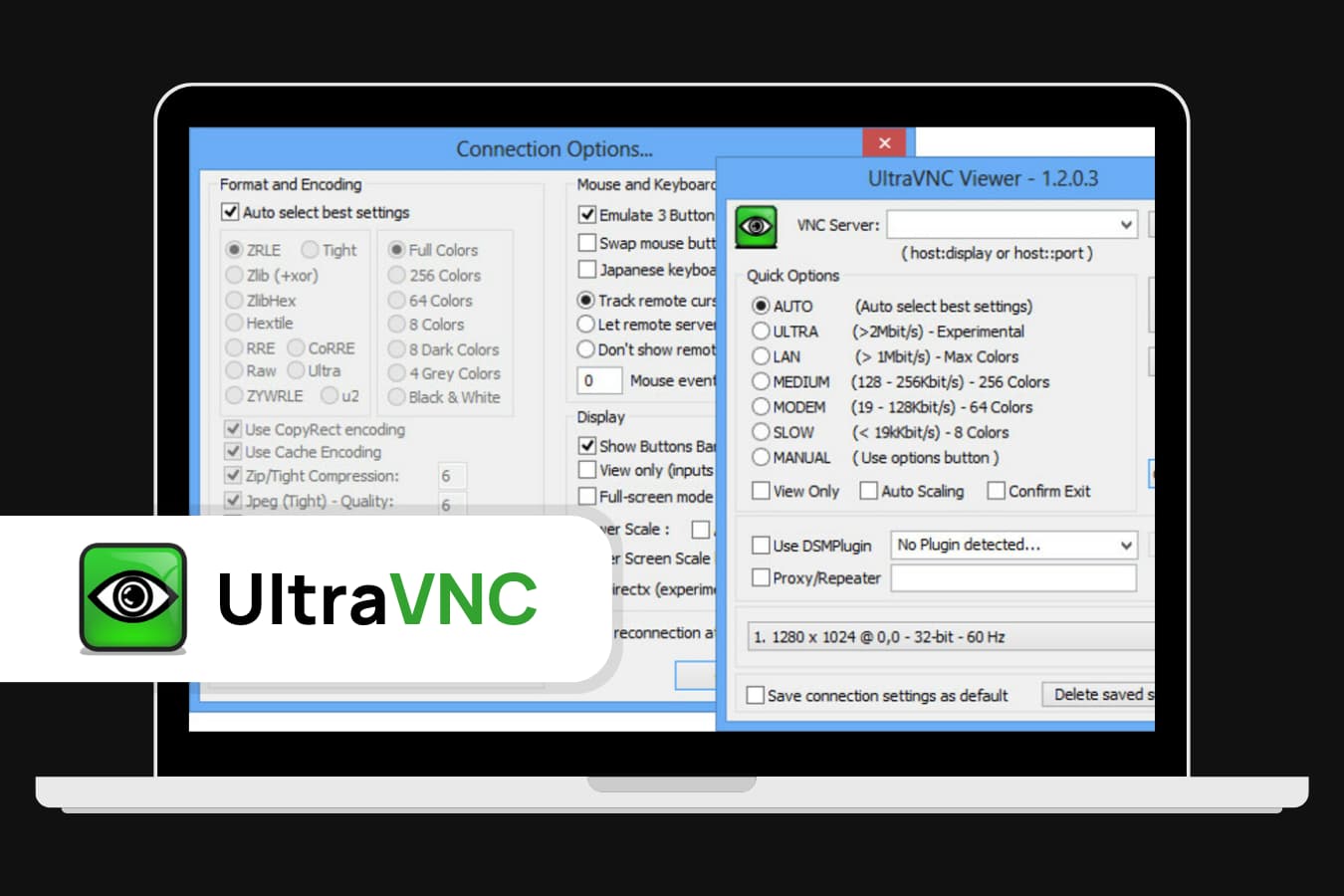
UltraVNC est une application de bureau à distance open-source utilisant Virtual Network Computing (VNC). Le système donnant accès à son bureau doit exécuter l’application serveur VNC pour établir l’accessibilité à distance du PC. Simultanément, l’appareil demandant l’accès à la machine distante doit également exécuter l’application client VNC.
UltraVNC est conçu pour les professionnels de l’informatique, les services d’assistance, les enseignants et les particuliers ayant besoin d’un accès ou d’un support à distance efficace pour les systèmes Windows.
Github : https://github.com/ultravnc/ultravnc
Système d’exploitation compatible : Windows
Type de déploiement : Solution sur site.
Fonctionnalités d'UltraVNC :
-
Léger et portable ;
-
Encode le transfert de données et l’authentification pour un accès à distance fiable ;
-
Fournit une prise en charge des modes serveur et client ;
-
Capacité de transférer des fichiers ;
-
Prend en charge plusieurs sessions tenues à distance ;
-
Résolutions d'écran et profondeurs de couleur configurables ;
-
Capacité de redémarrer l'ordinateur et de se reconnecter à distance ;
-
Fonctionnalité de chat pour les utilisateurs locaux et distants.
UltraVNC est un logiciel de bureau à distance gratuit et open-source sous licence GPL. Les utilisateurs peuvent déployer, modifier et distribuer le programme si nécessaire, à condition de respecter les termes de la licence GPL.
Avantages :
- Transfert d'informations cryptées et authentification pour un accès à distance sécurisé
- Les profondeurs de couleur et les résolutions d'écran peuvent être personnalisées
- Capacité d'envoyer des fichiers
- Fournit une prise en charge pour plusieurs sessions menées à distance
- Capacité de redémarrer l'ordinateur et de se reconnecter à distance
Inconvénients :
- Généralement développé pour les systèmes d'exploitation Windows ; ne prend pas en charge d'autres systèmes d'exploitation
- Peut être plus difficile à installer et à utiliser que d'autres logiciels de bureau à distance
- Les utilisateurs peuvent avoir besoin de plus de connaissances techniques pour l'utiliser efficacement
- Ressources et soutien communautaire insuffisants par rapport à d'autres outils d'assistance à distance
FreeRDP
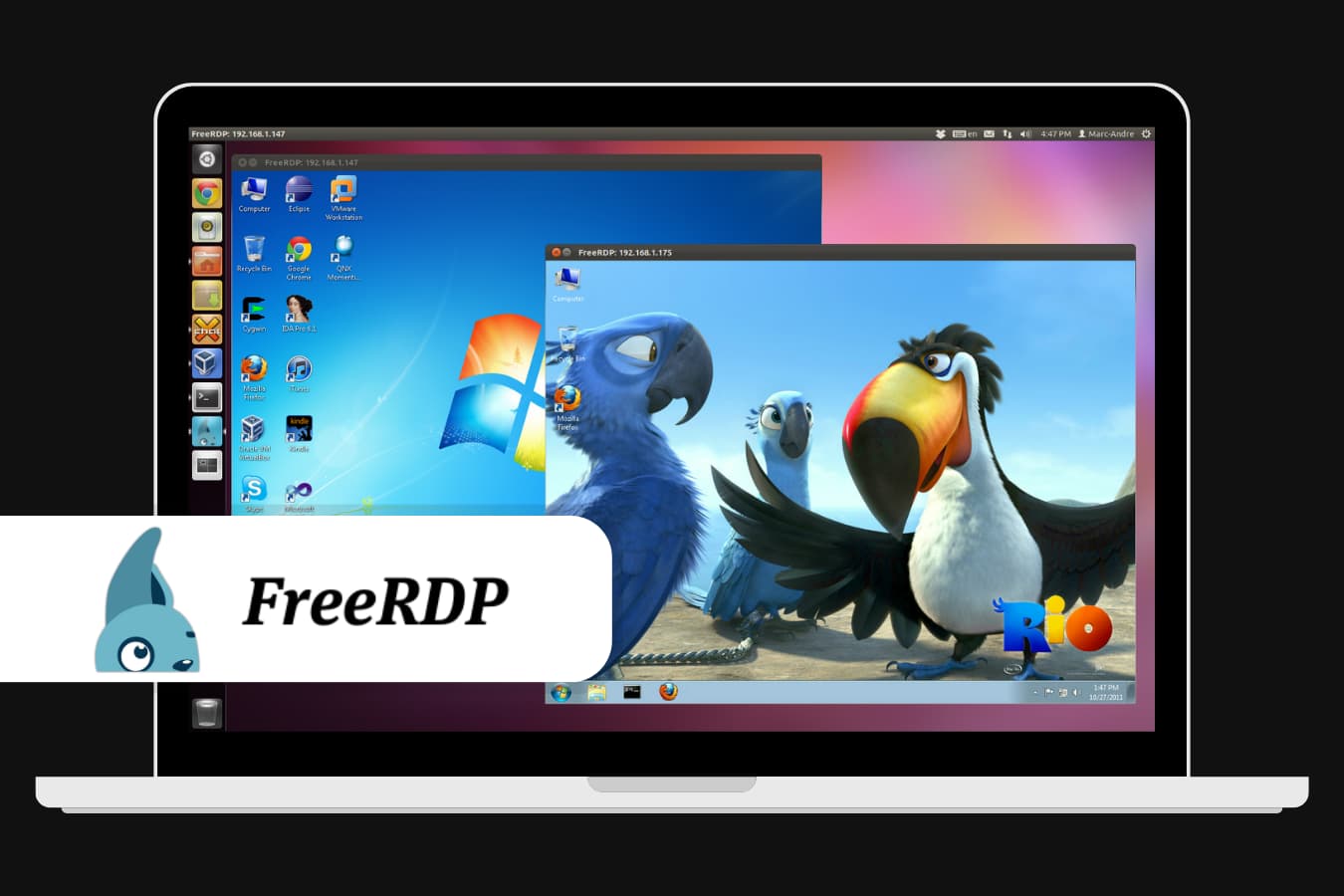
FreeRDP est un logiciel de support à distance open source lancé sous licence Apache 2.0. Il s’agit d’une application gratuite du Remote Desktop Protocol (RDP), un outil de premier plan qui permet aux utilisateurs d’accéder à des postes de travail, de les gérer et de s’intégrer à des applications à distance.
Systèmes d’exploitation compatibles : Linux, macOS, Windows et systèmes de type Unix
Type de déploiement : FreeRDP est une plateforme serveur/client qui peut être déployée par les utilisateurs sur des appareils distants comme locaux. De plus, il permet de se connecter à des postes de travail ou de se coupler à des applications à distance.
Fonctionnalités de FreeRDP :
-
Prise en charge du protocole RDP ;
-
Prise en charge de l'audio à distance et de l'impression ;
-
Mise à jour de la résolution dynamique ;
-
Prise en charge de l’authentification au niveau du réseau (NLA) ;
-
Prise en charge de RemoteFX ;
-
Redirection du presse-papiers ;
-
Prend en charge plusieurs moniteurs.
FreeRDP peut être utilisé sans aucun frais. Il est également open source et sous licence Apache 2.0.
Avantages :
- Gratuit et open source
- Prise en charge multiplateforme
- Ensemble de fonctionnalités étendu
- Prise en charge de l'audio à distance et mise à jour dynamique de la résolution
- Prise en charge de plusieurs moniteurs et langues
Inconvénients :
- Des connaissances techniques pour l'installation sont nécessaires
- Ressources minimales et soutien communautaire
Dayon!
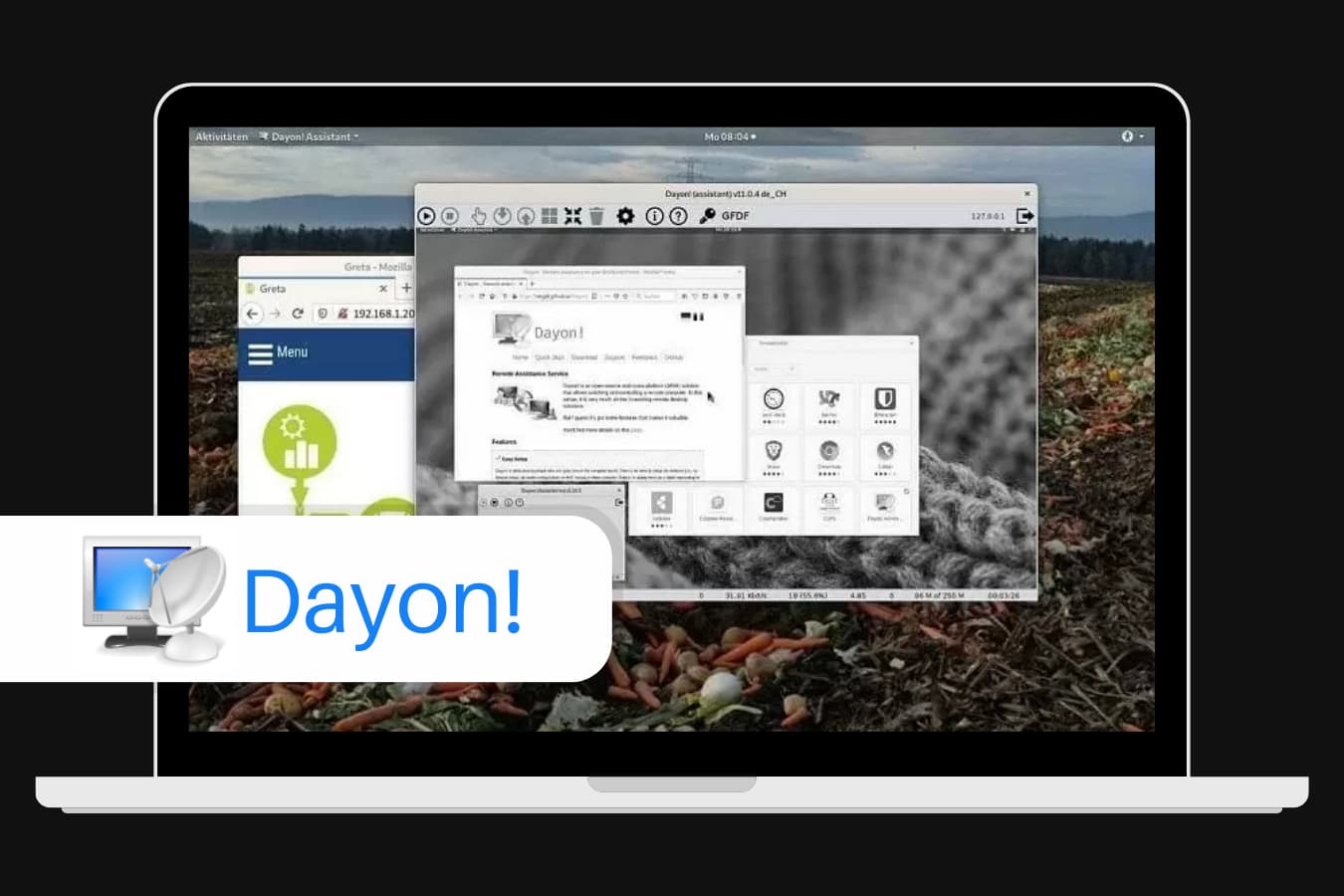
Dayon! est un autre excellent choix pour les utilisateurs à la recherche du meilleur logiciel open source de bureau à distance. Ce programme permet une assistance à distance pour accéder aux fichiers et applications depuis n’importe où dans le monde. Il peut servir d’alternative gratuite à différentes solutions commerciales de bureaux à distance et de support à distance.
Type de déploiement : Dayon! est une application autonome mais les utilisateurs peuvent également l’utiliser comme service web. Sa version sur site ou auto-hébergée peut être téléchargée et installée sur des serveurs locaux.
Systèmes d’exploitation compatibles : Windows, macOS, Linux
Dayon! Fonctionnalités :
-
Facile à installer ;
-
Lancement rapide des binaires Windows ;
-
La configuration du routeur ou du réseau n'est pas requise du côté assisté ;
-
Offre une interface utilisateur intuitive et multilingue ;
-
Fonctionnalité d'assistant et d'assisté dans un seul package ;
-
Communication sécurisée et codée (TLS) ;
-
Bande passante faible, open-source et multiplateforme.
Dayon! est un logiciel d’accès à distance gratuit et open-source sous licence GPL.
Avantages :
- Interface utilisateur simple et conviviale
- Compatible avec divers systèmes d'exploitation
- La communication est sécurisée et chiffrée
- Possède de nombreuses fonctionnalités essentielles
- Peut accéder à plusieurs ordinateurs distants en même temps
- Gratuit et open source
Inconvénients :
- Pas de fonctionnalités comme la visioconférence et l'audio
- L'application pour appareils mobiles est indisponible
- Peut nécessiter une expertise technique pour l’auto-hébergement
DWService
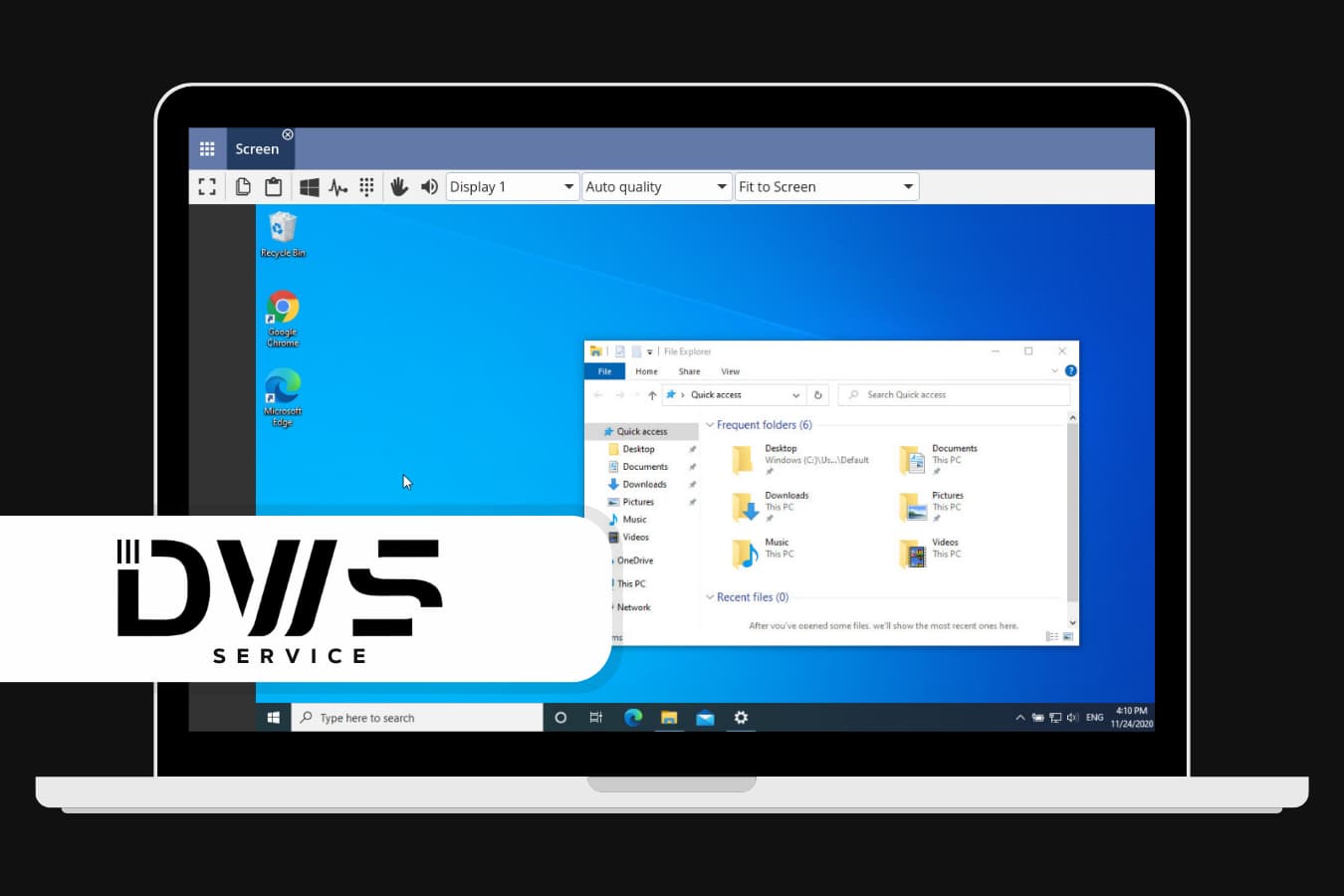
Avec DWService, les utilisateurs peuvent accéder à des ordinateurs et les gérer à distance en utilisant un navigateur web standard. Aucun logiciel spécial n’est nécessaire côté client pour effectuer le processus. Où que vous soyez dans le monde et chaque fois que vous avez besoin d’accéder à votre ordinateur personnel, ce logiciel open source d’accès à distance peut vous aider.
Systèmes d’exploitation compatibles : Windows, Linux, macOS, et appareils basés sur ARM tels que Raspberry Pi, Wandboard et Pine64
Type de déploiement : Les utilisateurs peuvent configurer DWService sur un ordinateur local ou y accéder via un navigateur web même sans installation préalable.
Fonctionnalités de DWService :
-
Facile à utiliser et à installer ;
-
Authentification à deux facteurs et chiffrement de bout en bout ;
-
Prise en charge du transfert de fichiers et de l'impression à distance ;
-
Fonctionnalité Wake-on-LAN pour démarrer les ordinateurs à distance ;
-
Partage d’écran;
-
Accès au terminal et à la ligne de commande.
Avantages :
- Simple à configurer et intuitif
- Sécurisé avec un chiffrement de bout en bout et une authentification à deux facteurs
- Fournit une assistance pour l'impression, le transfert de fichiers et le réveil via LAN
- Prend en charge divers systèmes d'exploitation
Inconvénients :
- Moins de fonctionnalités que d'autres options de logiciels de bureau à distance
- Sa version gratuite offre des fonctionnalités limitées, comme l'absence de diffusion audio ou vidéo.
- Une connexion Internet stable est nécessaire pour bénéficier de performances optimales
Tarification :
DWService est gratuit et open-source, mais la version gratuite présente des limitations. Les utilisateurs peuvent bénéficier de la version pro, qui offre des fonctionnalités supplémentaires et des options de support, pour 5 $ par mois. Par conséquent, si les limites de bande passante ou la gamme de fonctionnalités ne répondent pas aux besoins de l’utilisateur, il est important de l’identifier rapidement et de rechercher une alternative à DWService.
X2Go
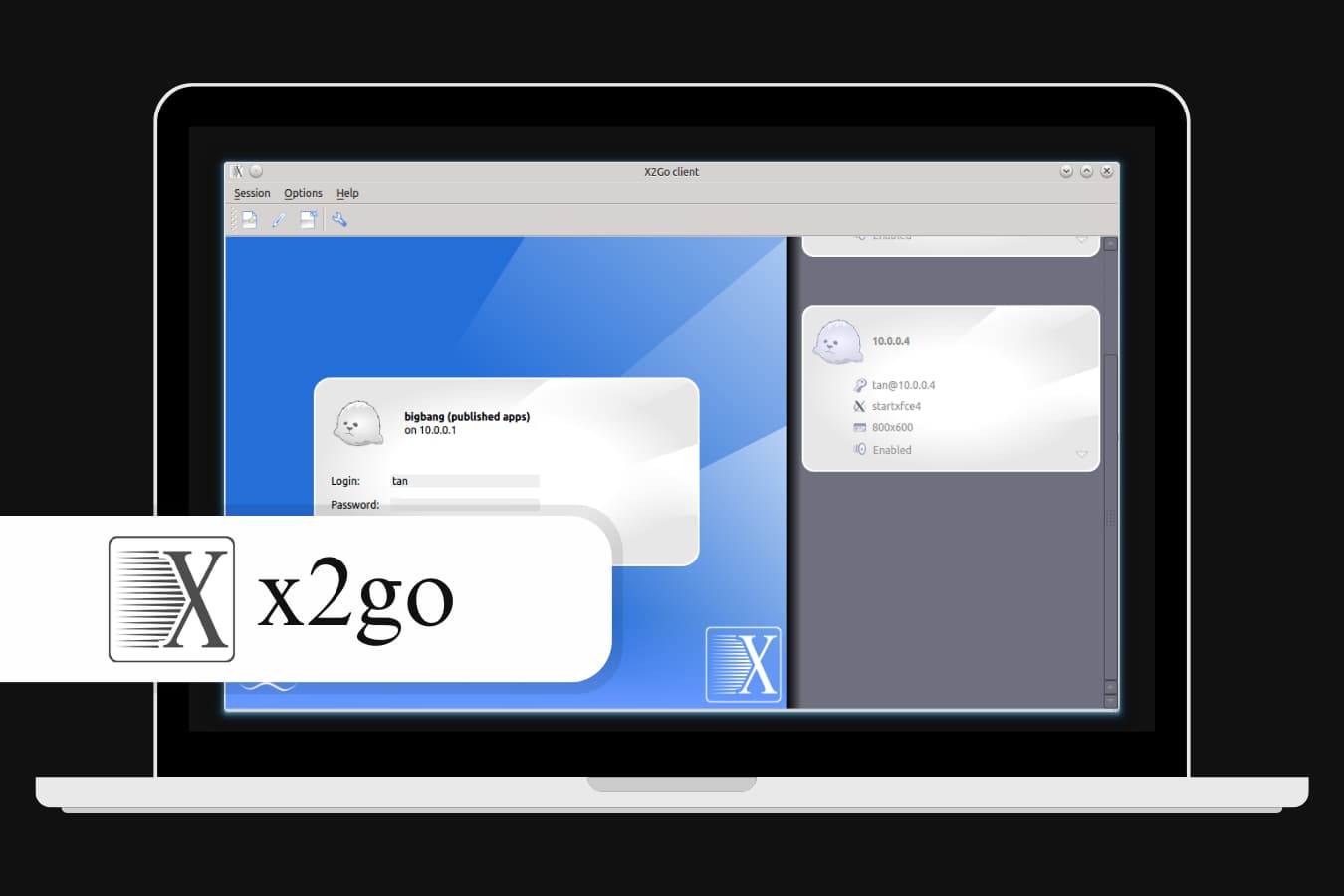
Similaire aux autres options ci-dessus, X2GO est conçu pour fournir une assistance à distance pour accéder aux bureaux via Internet. Il offre également sécurité, performance optimale et un système informatique facilement évolutif.
Systèmes d’exploitation compatibles : Le paquet serveur fonctionne sur un hôte Linux, tandis que les paquets clients peuvent fonctionner sur Windows, Linux ou OS X.
Type de déploiement : Il existe différentes manières d’utiliser X2Go. L’une consiste à utiliser un serveur X2Go indépendant, une autre via un fournisseur d’infrastructure cloud tel que Google Cloud et Amazon Web Services. Enfin, il y a l’option via un conteneur Docker.
Fonctionnalités de X2Go :
-
Prend en charge différents environnements de bureau, y compris KDE, LXDE, MATE, GNOME et Xfce ;
-
Prend en charge les sessions à distance, soit pour une seule application, soit pour un bureau complet ;
-
Prise en charge du chiffrement et de l'authentification SSH ;
-
Capacité de suspendre et de reprendre les sessions à distance ;
-
Impression et transfert audio côté client.
Lancé sous la licence GPL version 2, X2Go est un logiciel d’accès à distance open source que vous pouvez utiliser gratuitement. Cependant, vous devrez peut-être vous occuper de l’infrastructure cloud ou des services d’hébergement si vous souhaitez le déployer dans le cloud.
Avantages :
- Bonnes performances et réactivité, même avec des connexions Internet lentes
- Peut faire fonctionner à distance des applications Windows et Linux
- Prend en charge plusieurs stratégies d’authentification, offrant une sécurité accrue
- Sélections de déploiement faciles et variées
Inconvénients :
- Prise en charge macOS limitée
- La procédure d'installation et de configuration peut être complexe pour certains utilisateurs
- Des artefacts graphiques peuvent apparaître lors de l’exécution à distance de certaines applications
Remmina
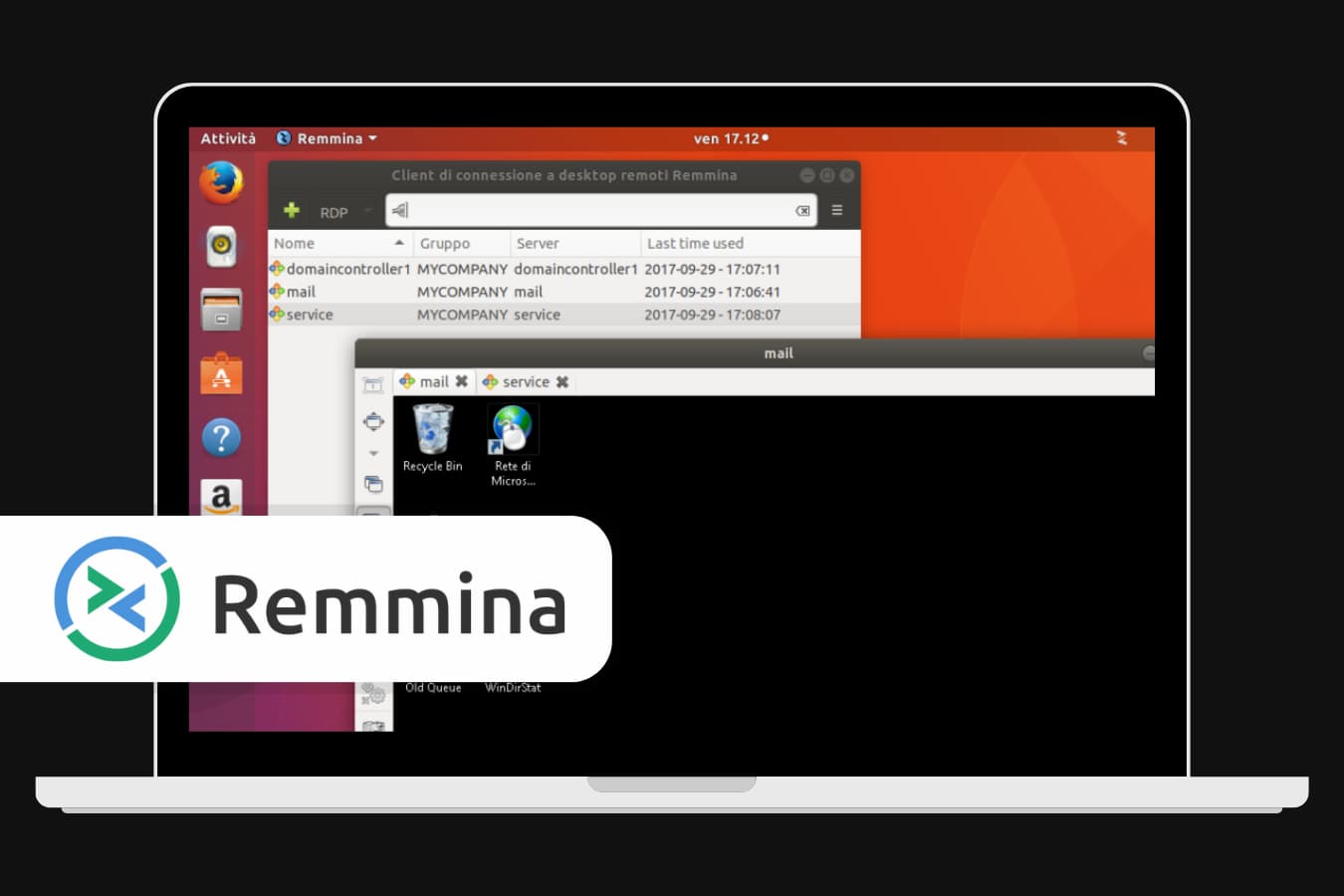
Remmina est un logiciel gratuit et open source d’assistance à distance qui aide les utilisateurs à accéder à des dispositifs distants via différents protocoles tels que SSH, RDP, SFTP et VNC. De plus, Remmina permet aux utilisateurs de se connecter à plusieurs bureaux distants simultanément, permettant ainsi une gestion à distance efficace.
Systèmes d’exploitation compatibles : macOS, Linux, Windows
Type de déploiement : Les utilisateurs peuvent déployer Remmina comme une application serveur ou une application de bureau selon leurs besoins. C’est une excellente option pour les organisations qui ont besoin d’un accès à distance aux postes de travail pour leurs employés, car il peut être utilisé sur un serveur à tout moment et n’importe où.
Fonctionnalités de Remmina :
-
Prend en charge divers protocoles tels que VNC, SFTP, RDP et SSH ;
-
Client SSH avec authentification par clé publique ;
-
Plusieurs profils de connexion pour une exploitation à distance systématique ;
-
Possibilité de partager un presse-papiers entre des appareils distants et locaux ;
-
Capacité d'ajuster le bureau à distance pour l'adapter à la résolution de l'écran local ;
-
Prend en charge la redirection audio pour la lecture de son à distance ;
-
Prise en charge de l'impression à distance.
Remmina est disponible gratuitement, ce qui en fait un choix abordable pour les petites entreprises et les organisations de toutes tailles.
Avantages :
- Interface utilisateur conviviale
- Prend en charge plusieurs plateformes
- Prend en charge différents protocoles
- Dispose d’un client SSH, offrant un accès distant sécurisé
- Prise en charge de l'impression à distance et de la redirection audio
Inconvénients :
- N’a pas certaines fonctionnalités avancées comme le transfert de fichiers
- Le redimensionnement des bureaux à distance peut parfois produire une image déformée.
- La fonction de redirection audio n'est pas disponible sur d'autres systèmes d'exploitation
HelpWire
Bien que non open-source, HelpWire se distingue comme un logiciel d’assistance à distance développé commercialement et entièrement gratuit, idéal pour diverses tâches de service client.
Son installation est remarquablement simple, ne nécessitant aucun effort de développement ou de maintenance supplémentaire, car notre équipe assure des mises à jour constantes et l’intégration de nouvelles fonctionnalités.
L’objectif principal de HelpWire est la simplicité : une interface utilisateur intuitive et la possibilité de lancer une session d’assistance à distance simplement en partageant une URL de connexion avec le client réduisent considérablement la courbe d’apprentissage pour vous ou votre équipe.
Systèmes d’exploitation compatibles : Windows, macOS, Linux
Type de déploiement : Basé sur le cloud
Tarification : Entièrement gratuit, aucun frais caché
Fonctionnalités de HelpWire
-
Chiffrement de niveau entreprise pour une protection sécurisée des données.
-
Communication textuelle en temps réel avec historique de chat et synchronisation.
-
Répertoires, profils et regroupement de postes de travail organisés.
-
Ajoutez des membres à l'équipe, attribuez des rôles et gérez les profils.
-
Transfert de fichier :Échange de fichiers par glisser-déposer lors des sessions à distance.
-
Gérez plusieurs écrans lors des sessions à distance.
Étapes pour choisir judicieusement un logiciel de bureau à distance open-source
Lors du choix d’un logiciel de bureau à distance open source pour votre entreprise, suivez ces étapes clés pour prendre une décision éclairée :
- Consultez l’équipe informatique : Impliquez les professionnels IT pour identifier les fonctionnalités essentielles d’accès à distance et vérifiez leur disponibilité dans la version gratuite du logiciel.
- Interaction avec les fournisseurs : Échangez avec les vendeurs pour découvrir d’éventuels coûts cachés non affichés sur leurs sites web, afin de comprendre la totalité des dépenses.
- Analyse des avis : Étudiez les avis pour obtenir des perspectives sur la performance, la variété des fonctionnalités, la facilité d’utilisation et l’intégration avec les systèmes existants.
- Support et développement : Évaluez le support continu et les mises à jour, car un développement actif indique la fiabilité du logiciel.
- Sécurité et conformité : Assurez-vous que le logiciel respecte les normes de sécurité et les exigences de conformité propres à votre secteur, ce qui est crucial pour la gestion des données sensibles.
- Essai et test : Utilisez les versions d’essai pour tester la fonctionnalité et l’adéquation du logiciel dans le flux de travail de votre entreprise.
En suivant ces étapes, vous pourrez sélectionner un outil d’assistance à distance open source robuste et rentable, en adéquation avec les besoins de votre entreprise.